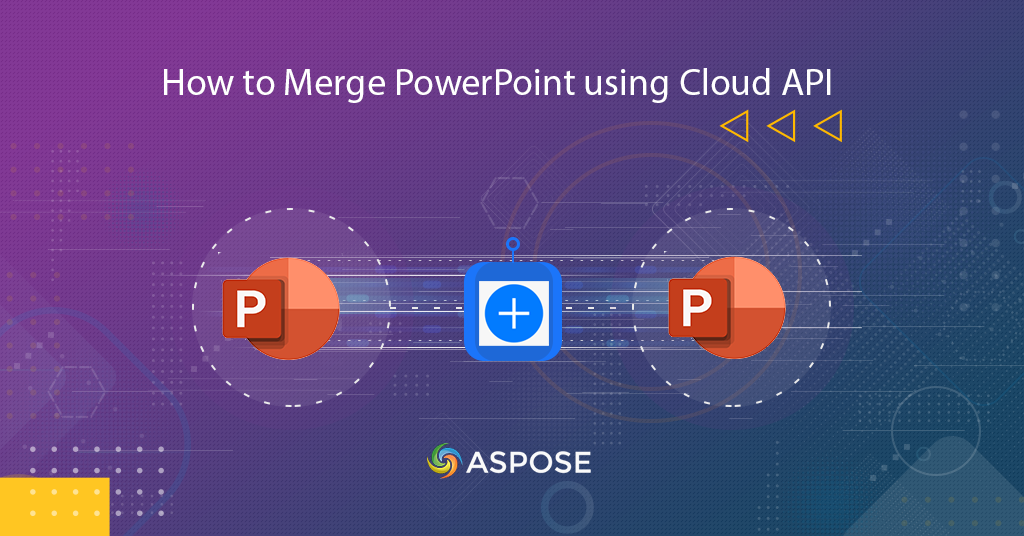
合并演示文稿 PowerPoint |了解如何在线合并 PowerPoint
通过我们关于使用 .NET REST API 组合 PowerPoint 幻灯片的最新指南,增强您的演示技能。在动态的演示文稿中,通常需要合并多个来源的幻灯片,以获得有凝聚力和影响力的叙述。无论您是要巩固团队贡献还是简化自己的内容创建,无缝组合 PowerPoint 演示文稿的能力都可以改变游戏规则。加入我们,踏上简化工作流程、增强协作并轻松实现完美演示的旅程。
用于合并 PowerPoint 演示文稿的 .NET REST API
合并PowerPoint幻灯片的操作可以使用Aspose.Slides Cloud SDK for .NET无缝完成。我们的 Cloud SDK 使您能够超越简单的合并,提供增强演示文稿创建、管理和协作的功能。加入我们,探索旨在将您的 PowerPoint 体验提升到新高度的 SDK。
该 SDK 可通过 NuGet 下载 | GitHub。因此,请在包管理器控制台中执行以下命令来安装 Aspose.Slides Cloud SDK for .NET。
Install-Package Aspose.Slides-Cloud
同样,要通过命令行终端安装SDK,请执行以下命令。
nuget install Aspose.Slides-Cloud
安装 SDK 后,下一步是 创建 Aspose Cloud 帐户 并获取客户端凭据详细信息。
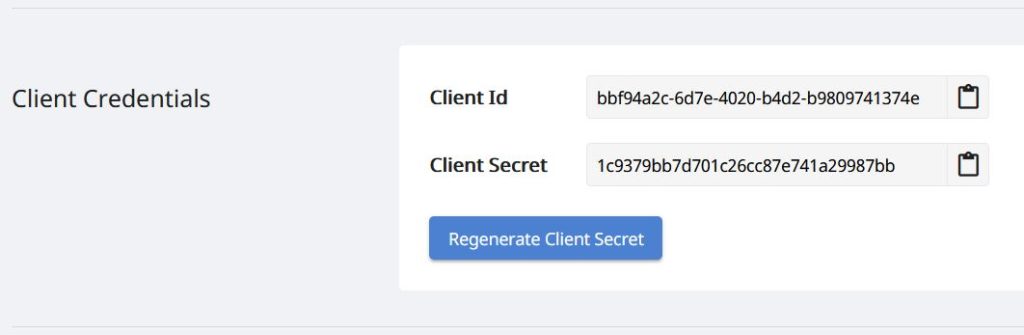
图 1:- 云仪表板上的客户端凭据。
使用 C# 合并 PowerPoint 演示文稿
让我们按照下面给出的步骤使用 C# .NET 启动 Microsoft PowerPoint 的串联。
- 首先,我们需要创建一个Configuration类的对象。
- 其次,将客户端凭据设置为“Configuration”实例。
- 第三,创建一个“SlidesApi”对象,同时将配置对象作为参数传递。
- 下一步是创建“PresentationsMergeRequest”类的对象并传递要合并的 PowerPoint 演示文稿数组。
- 最后,调用 SlidesApi 类的 Merge(…) 方法,合并 PowerPoint 演示文稿并将输出保存到原始输入 PowerPoint。
// 如需完整示例和数据文件,请访问 https://github.com/aspose-slides-cloud/aspose-slides-cloud-dotnet/tree/master/Examples
// 从 https://dashboard.aspose.cloud/ 获取客户端凭据
// 创建配置实例
Aspose.Slides.Cloud.Sdk.Configuration configuration = new Aspose.Slides.Cloud.Sdk.Configuration();
// 设置客户端凭据
configuration.AppSid = "bbf94a2c-6d7e-4020-b4d2-b9809741374e";
configuration.AppKey = "1c9379bb7d701c26cc87e741a29987bb";
try
{
// 输入表示主要
string mainPresentation = "test-unprotected-old.pptx";
// 实例化 SlidesAPI 对象
SlidesApi slidesApi = new SlidesApi(configuration);
// 创建包含结果文件名的 PostSlidesDocumentFromPdfRequest 对象的对象
var mergeRequest = new PresentationsMergeRequest();
// 创建要合并的 Microsoft PowerPoint 演示文稿列表
mergeRequest.PresentationPaths = new List<string> { "test-unprotected.pptx", "Resultant.pptx" };
// 调用在线合并PowerPoint的方法
var response = slidesApi.Merge(mainPresentation, mergeRequest);
if (response != null && response.Equals("OK"))
{
Console.WriteLine("PowerPoint Presentations successfully Merged !");
Console.ReadKey();
}
catch (Exception ex)
{
Console.WriteLine("error:" + ex.Message + "\n" + ex.StackTrace);
}
使用 cURL 命令合并 PPTX
可以在任何平台上通过 cURL 命令访问 REST API。因此,在本节中,我们将探讨如何使用 cURL 命令在线组合 PowerPoint 的详细信息。因此,第一步是根据您的客户端凭据创建 JWT 访问令牌。现在,请执行以下命令来生成 JWT 令牌。
curl -v "https://api.aspose.cloud/connect/token" \
-X POST \
-d "grant_type=client_credentials&client_id=bbf94a2c-6d7e-4020-b4d2-b9809741374e&client_secret=1c9379bb7d701c26cc87e741a29987bb" \
-H "Content-Type: application/x-www-form-urlencoded" \
-H "Accept: application/json"
获得访问令牌后,请执行以下命令从云存储加载 PowerPoint 演示文稿并将 PowerPoint 合并为一个统一文件。
curl -X POST "https://api.aspose.cloud/v3.0/slides/test-unprotected-old.pptx/merge" \
-H "accept: application/json" \
-H "authorization: Bearer <JWT Token>" \
-H "Content-Type: application/json" \
-d "{ \"PresentationPaths\": [ \"test-unprotected.pptx\",\"Resultant.pptx\" ]}"
结论
当我们结束将 PowerPoint 幻灯片与 Aspose.Slides Cloud SDK for .NET 合并的旅程时,我们探索了一种多功能工具,可以为您的演示文稿带来效率和活力。从无缝幻灯片组合到演示增强的高级功能,Aspose.Slides Cloud 被证明是您工具包中的宝贵资产。此外,对于那些喜欢命令行界面的人,我们已经证明使用 cURL 命令可以实现相同的合并技能。无论您选择 SDK 还是命令行方法,Aspose.Slides Cloud 都可以让您轻松、精确地控制 PowerPoint 演示文稿。
有用的链接
相关文章
我们强烈建议访问以下链接以了解更多信息: